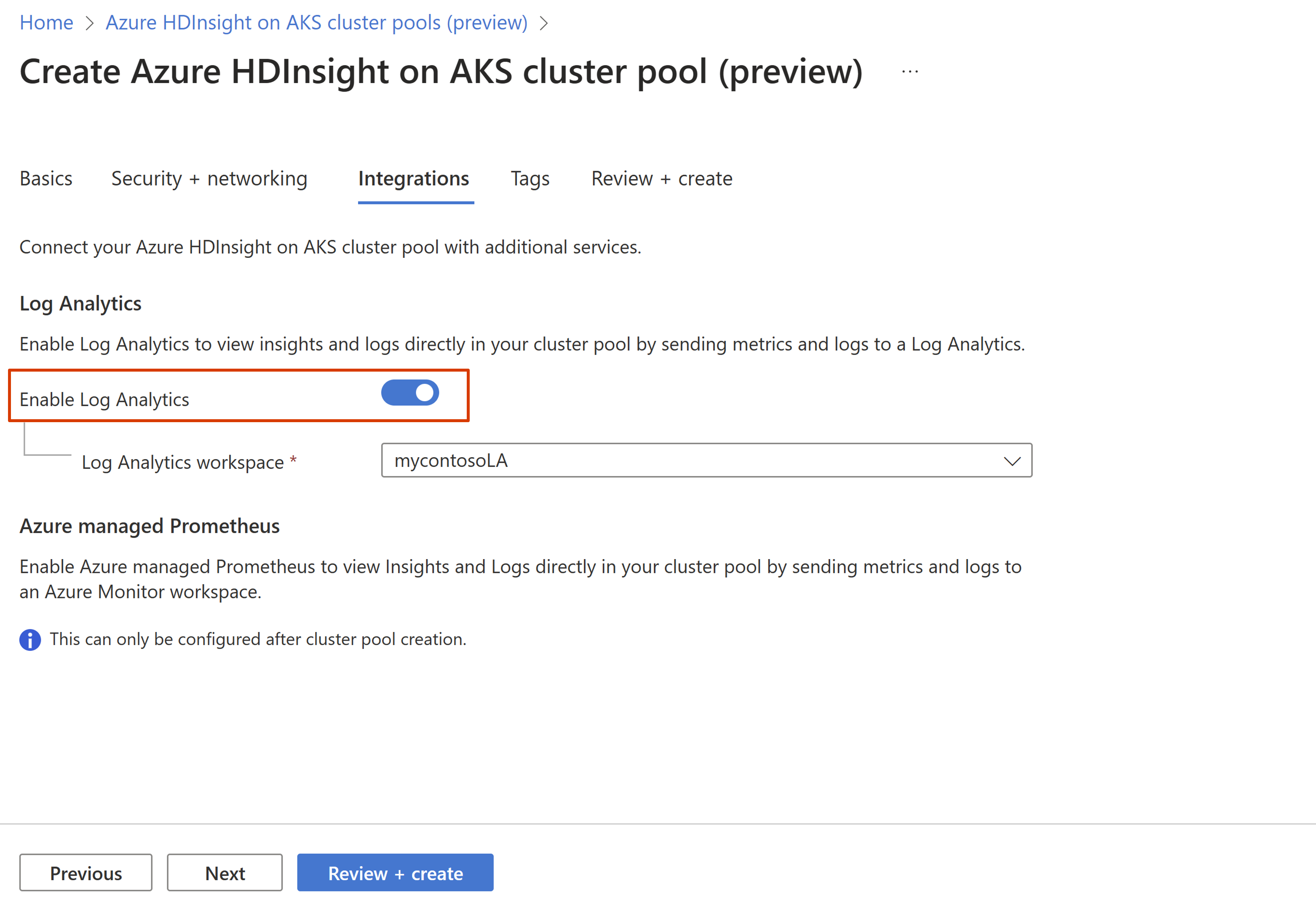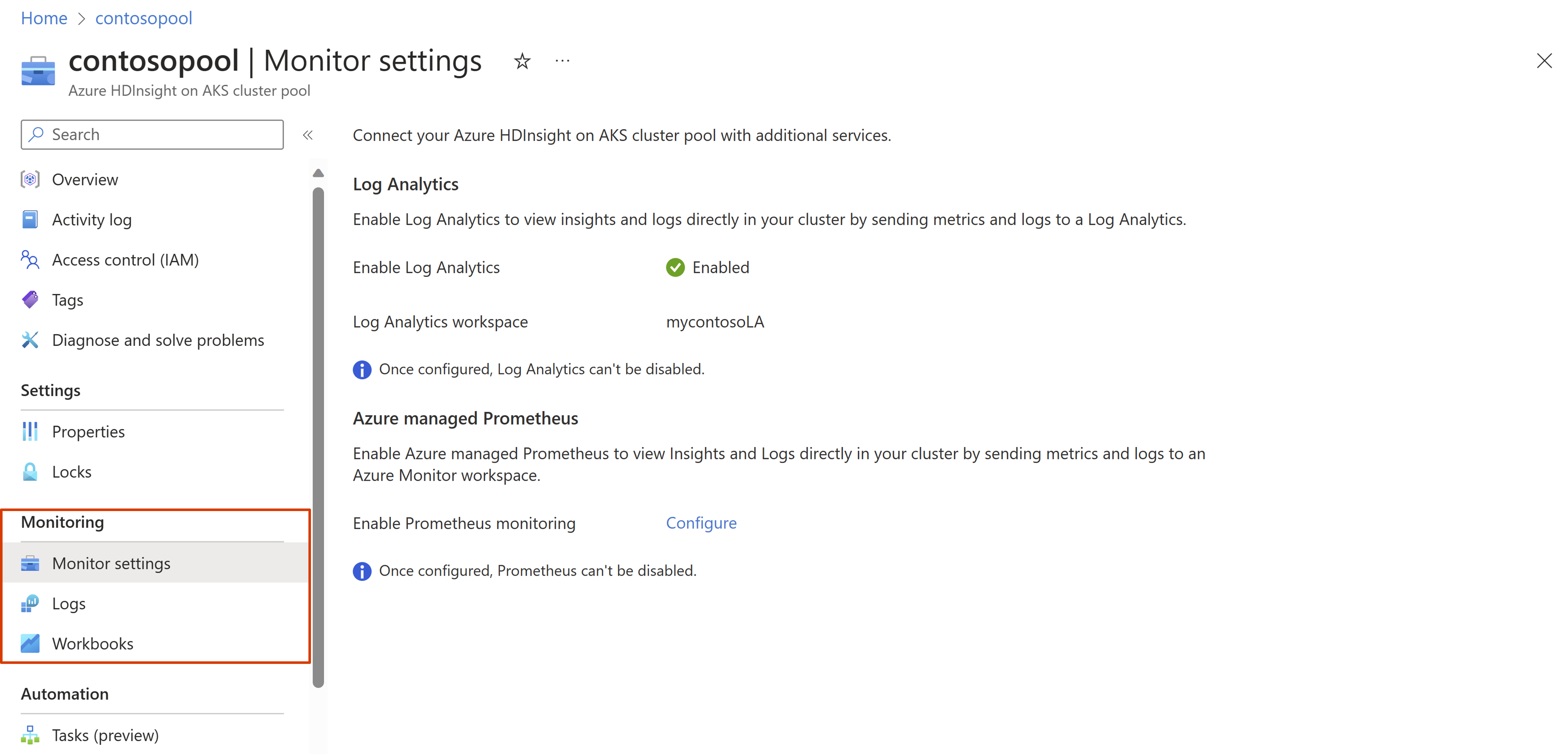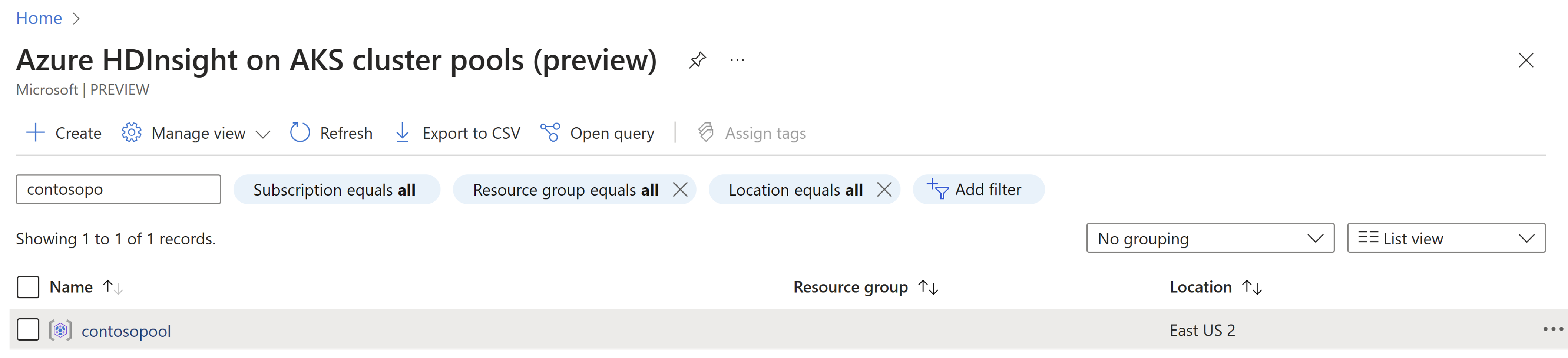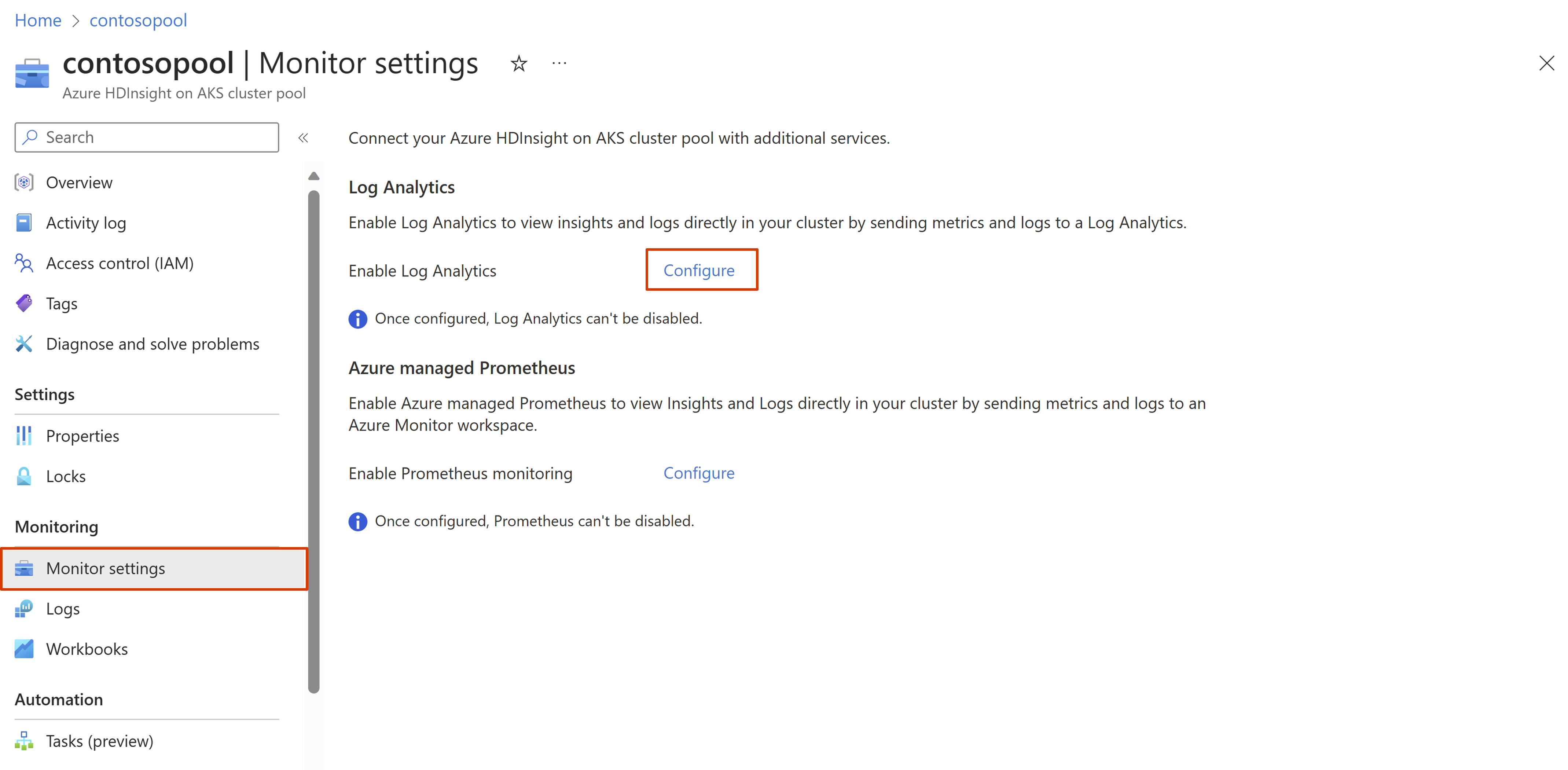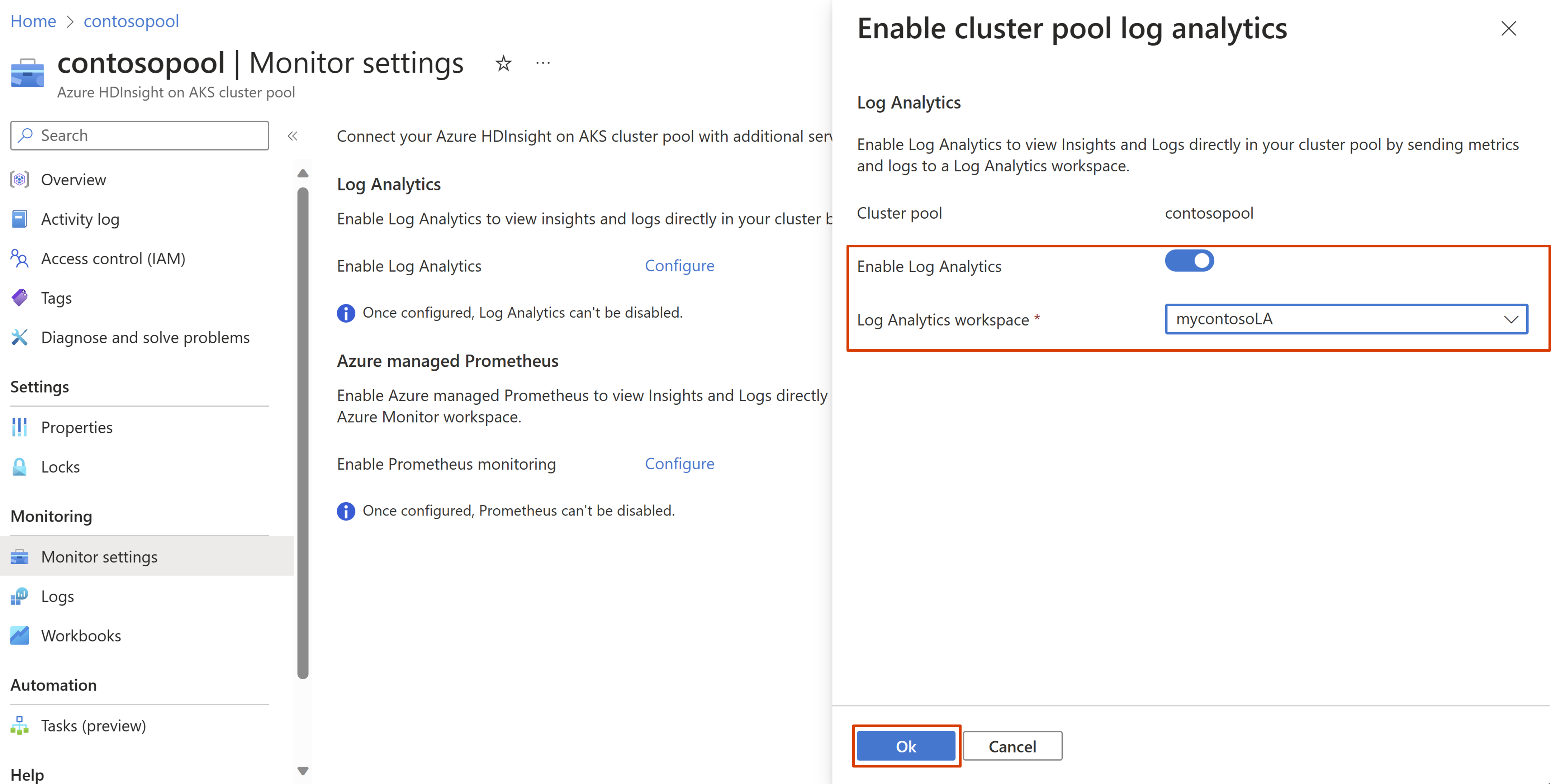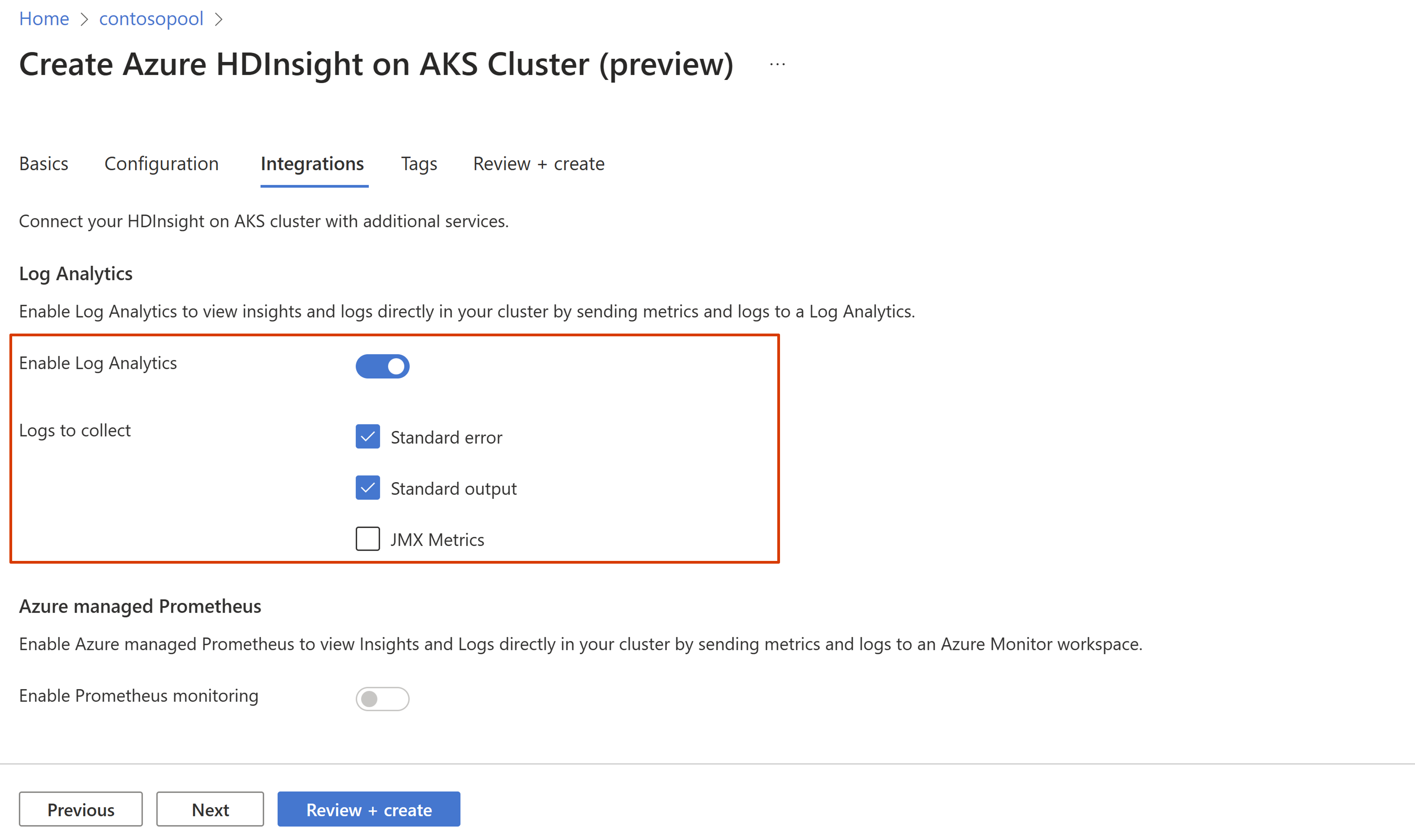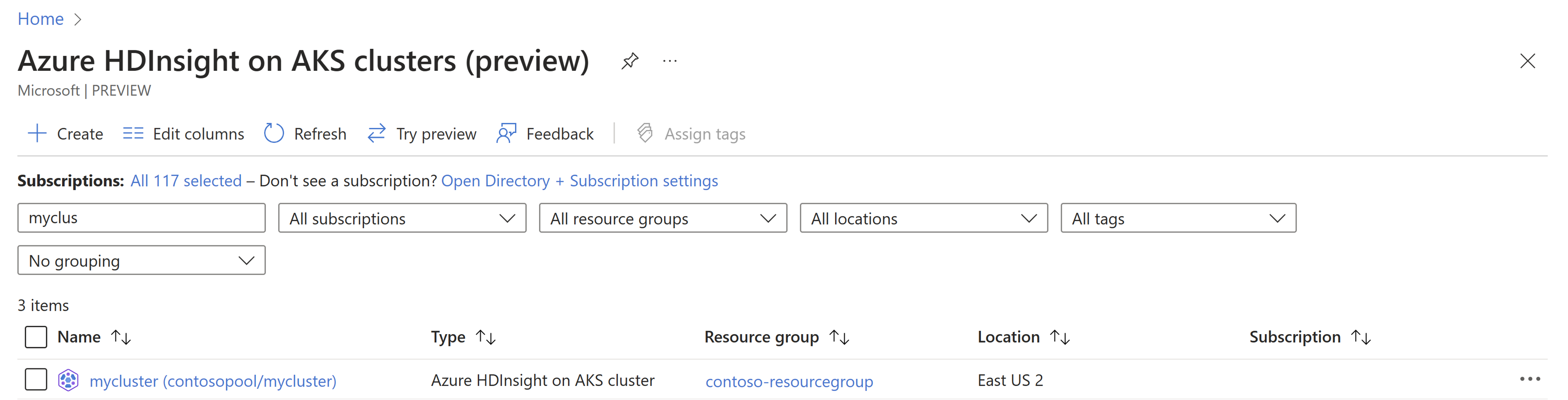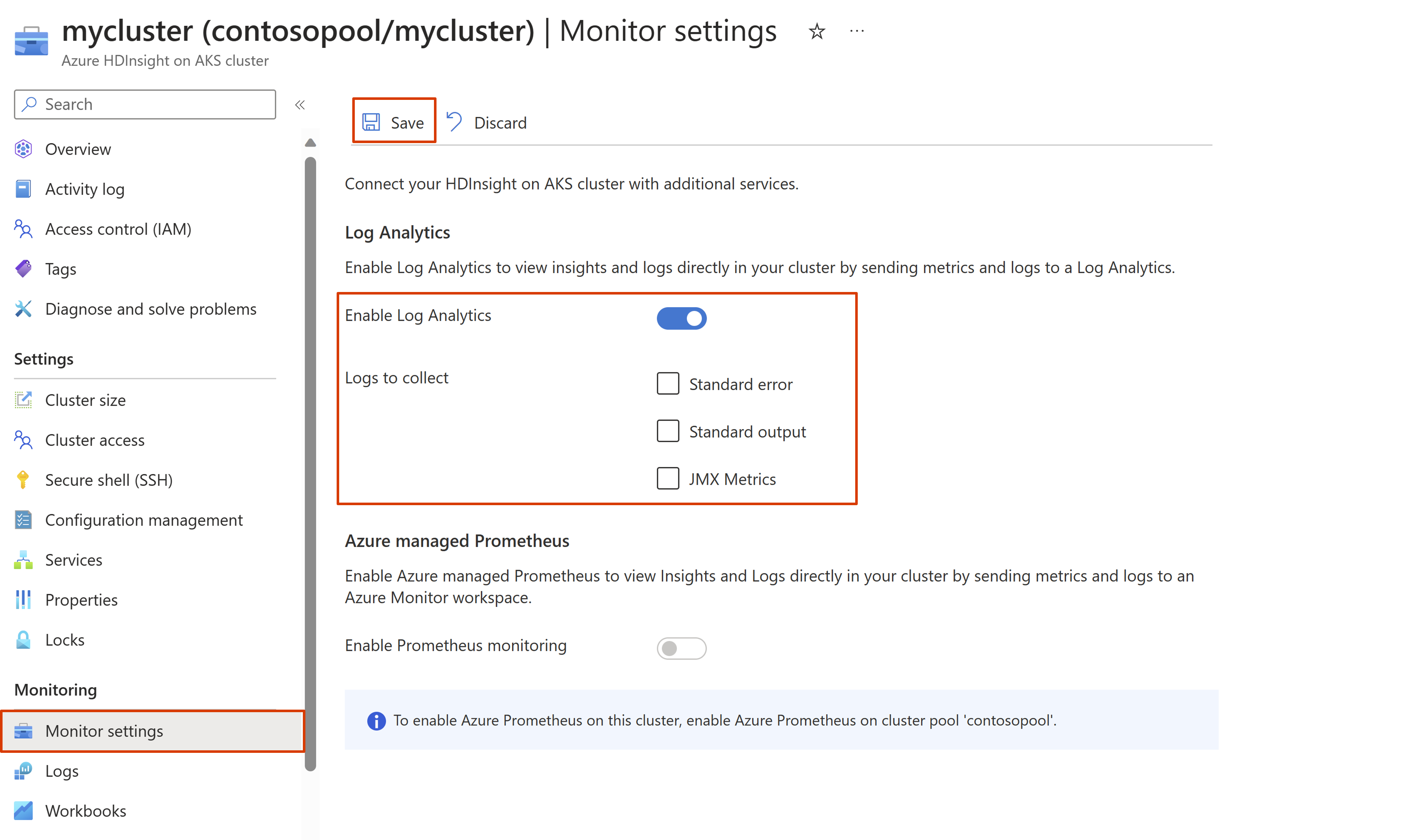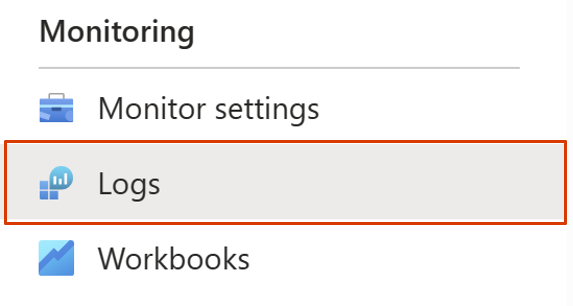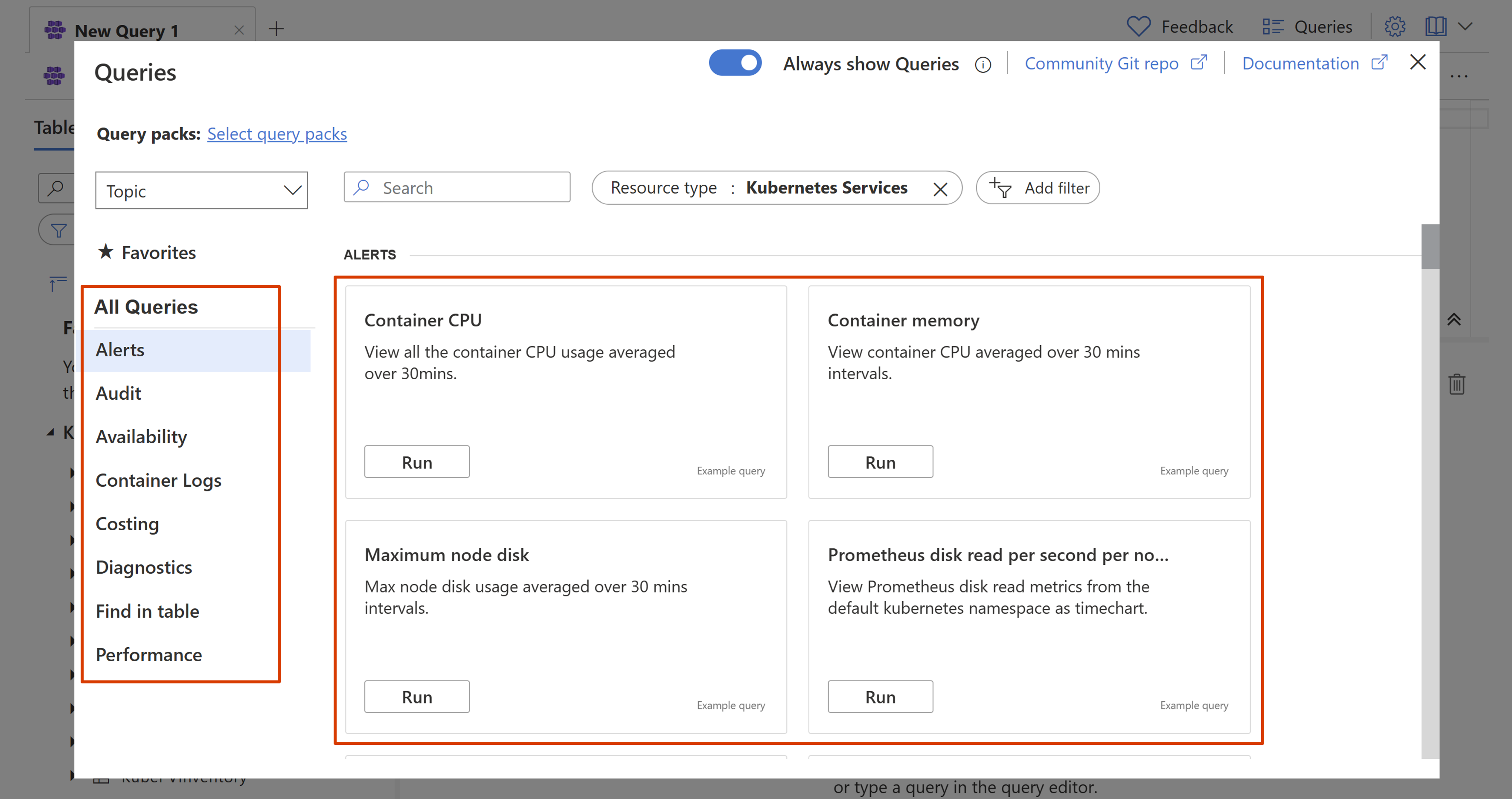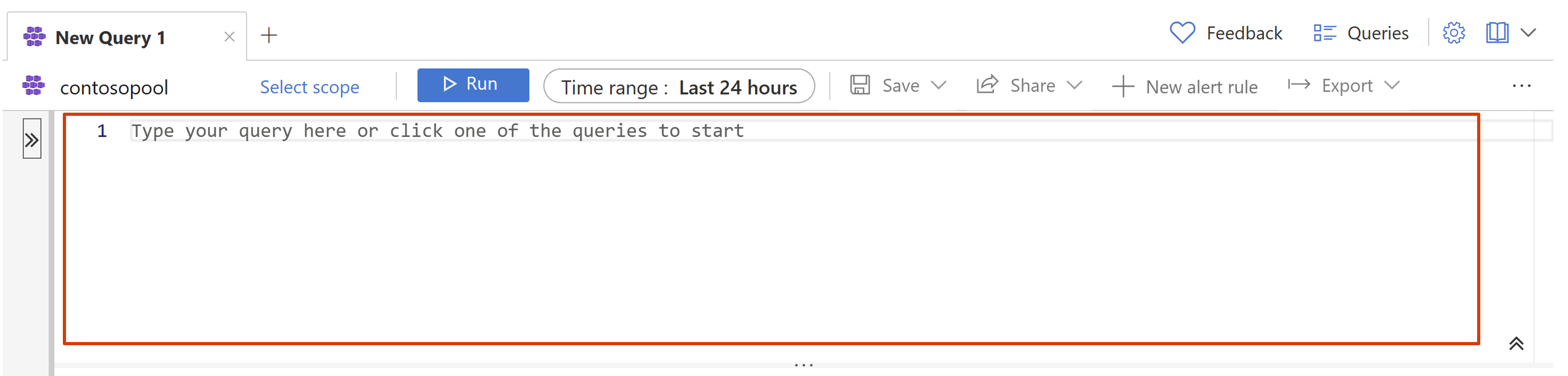如何与 Log Analytics 集成
重要
AKS 上的 Azure HDInsight 已于 2025 年 1 月 31 日停用。 通过这则公告 了解更多。
需要将工作负荷迁移到 Microsoft Fabric 或等效的 Azure 产品,以避免工作负荷突然终止。
重要
此功能目前以预览版提供。 Microsoft Azure 预览版补充使用条款 包含更多适用于 Azure 功能的法律条款,这些功能目前处于 beta、预览阶段或尚未公开发布。 有关此具体预览的信息,请参阅 AKS 上的 Azure HDInsight 预览信息。 有关问题或功能建议,请在 AskHDInsight 上提交请求,并提供详细信息。关注我们以获取 Azure HDInsight 社区 的更多更新。
本文介绍如何使 Log Analytics 能够监视 & 收集群集池的日志,以及 AKS 上的 HDInsight 上的群集作。 可以在创建群集池期间启用集成,也可以在创建后启用集成。 启用群集池中的集成后,无法禁用集成。 但是,可以为属于同一池的单个群集禁用日志分析。
先决条件
Log Analytics 工作区。 可以将此工作区视为具有其自己的数据存储库、数据源和解决方案的唯一日志环境。 了解如何 创建 Log Analytics 工作区。
注意
必须先在群集池级别启用 Log Analytics,然后才能在群集级别启用。
群集池级别的配置是群集池中所有群集的全局设置,因此同一群集池中的所有群集只能将日志流到一个 Log Analytics 工作区。
在创建群集池时通过门户启用 Log Analytics
选择“创建资源”,然后在市场中搜索 群集池,并在 AKS 群集池 上选择Azure HDInsight。 有关启动群集池创建过程的详细信息,请参阅 创建群集池。
导航到“集成”边栏选项卡,选择启用 Log Analytics。
从下拉列表中选择现有的 Log Analytics 工作区。 完成群集池创建所需的剩余详细信息,然后选择 创建。
成功创建群集池时,将启用 Log Analytics。 可以在群集池的 “监控”部分下访问所有监控功能。
创建群集池后,使用门户启用 Log Analytics
在 Azure 门户搜索栏中,键入“在 AKS 群集池上的 HDInsight”,然后选择 在 AKS 群集池上的 Azure HDInsight 以进入集群池页面。 在 HDInsight on AKS 群集池页面上,选择你的群集池。
导航到左侧菜单中的“监视设置”边栏选项卡,然后单击“配置”以启用 Log Analytics。
选择现有的 Log Analytics 工作区,然后单击“确定”。
在创建群集期间使用门户启用 Log Analytics
在 Azure 门户搜索栏中,键入“AKS 群集池上的 HDInsight”,然后选择 AKS 群集池上的 Azure HDInsight 转到群集池页。 在 AKS 群集池页上的 HDInsight 上,选择要在其中创建群集的群集池。
注意
请务必确保所选群集池已启用 Log Analytics。
选择 “新建群集” 以开始创建过程。 有关启动群集创建过程的详细信息,请参阅 创建群集。
导航到“集成”选项卡,选择“启用 Log Analytics”。
选择要收集的一个或多个日志类型。 完成群集创建所需的剩余详细信息,然后选择 创建。
注意
如果未选择任何选项,则只有 AKS 服务日志可用。
成功创建群集时,将启用 Log Analytics。 可以在群集 监控 部分下访问所有监控功能。
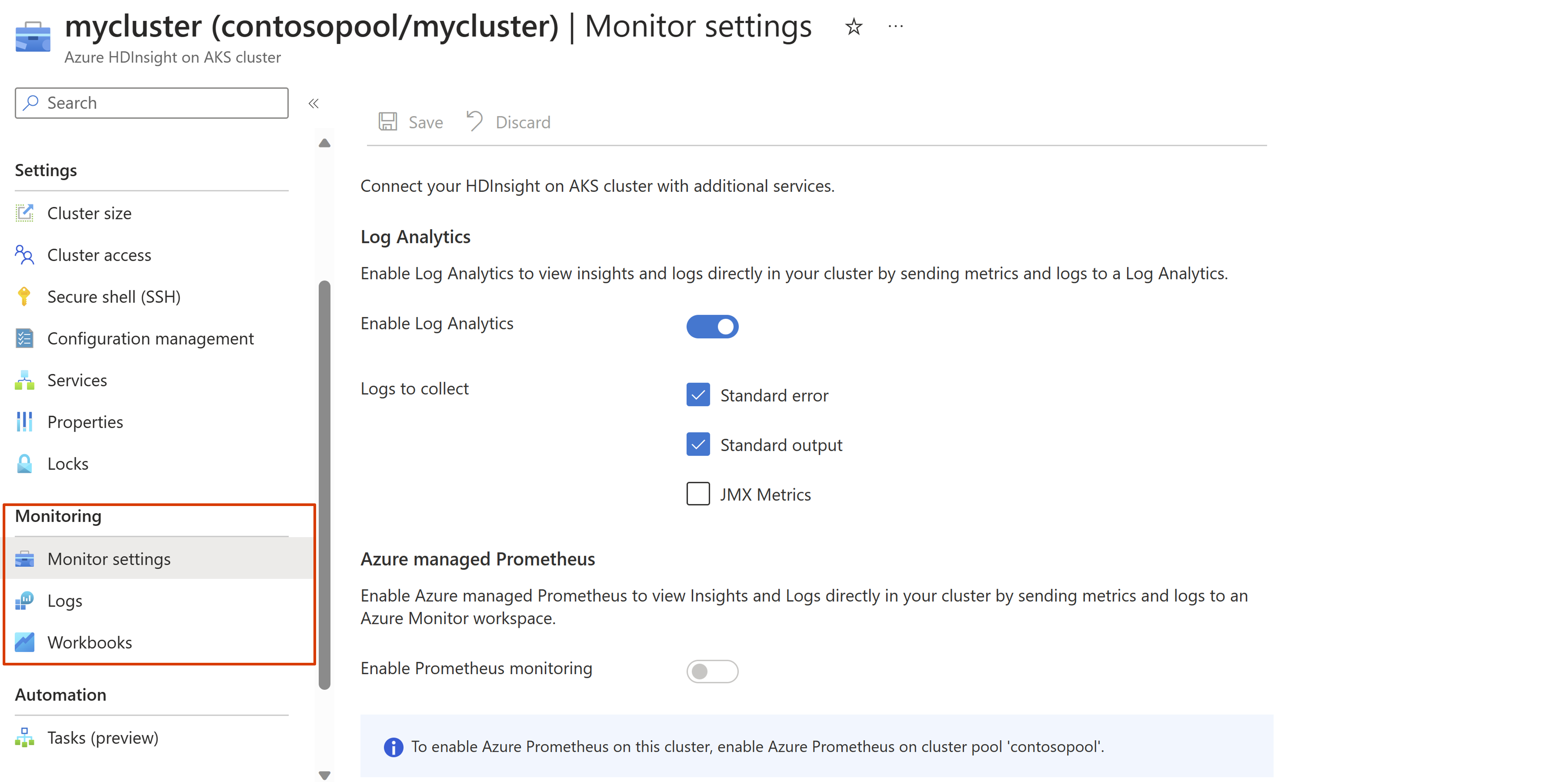
创建群集后,通过门户启用 Log Analytics
在 Azure 门户顶部搜索栏中,键入“HDInsight on AKS clusters”,并从下拉列表中选择 Azure HDInsight on AKS clusters。 在 AKS 群集池页上的 HDInsight 上,从列表页中选择群集名称。
导航到“监视设置”边栏选项卡,选择 启用 Log Analytics。 选择要收集的一个或多个日志类型,然后单击 保存。
注意
如果未选择任何选项,则只有 AKS 服务日志可用。